Sandboxie — отличная программа для систем Windows, которая помогает защитить наш компьютер от вредоносного ПО и защитить нашу конфиденциальность. Он используется для создания так называемых песочницы, в середине которых запускаются программы. Но что вообще с песочницами? 1. Что такое песочницы и песочницы?
Песочница (песочница) — это метод, основанный на создании диска, полностью изолированного от системы, внутри которой запущены программы. Например, при запуске интернет-браузера он имеет доступ к различным разделам нашего компьютера — он вводит изменения в реестр в отношении настроек Интернета или сохраняет файлы в различных папках на диске. Когда заражение происходит из-за вредоносного файла, загруженного из сети, он быстро перерастет в остальную часть компьютера. Если, однако, у нас был браузер, работающий в песочнице, тогда вредоносное ПО не могло выйти за пределы. Можно сказать, что песочница похожа на виртуальные машины, с той разницей, что виртуализированы только необходимые файлы, папки, диски, ключи реестра или процессы.
Как вернуть закрытую вкладку. Открыть и восстановить последнюю вкладку легко!
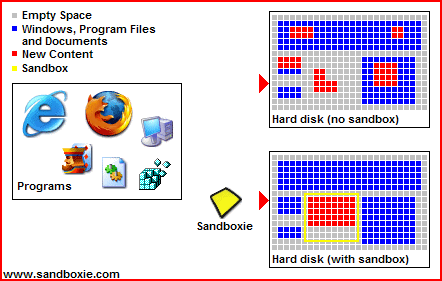
Когда мы запускаем приложение в песочнице, создается изолированное пространство, в рамках которого работает программа, и невозможно вывести что-то из этой области на остальную часть компьютера. Это хорошо иллюстрируется приведенной выше схемой, где мы видим, что запущенная программа классически распространяется на открытие данных по всему диску (верхняя часть), тогда как программа из песочницы ограничена кадрами в определенной области. 2. Что такое песочница?
- Безопасный серфинг в Интернете: Наша безопасность и свобода в серфинге в Интернете определенно возрастают. Даже если мы загрузим вредоносную программу на диск, если браузер был запущен в песочнице, загруженный файл также будет иметь доступ только к изолированному пространству. В этом случае достаточно очистить данные песочницы, и она готова — нет следов вредителя.
- Дополнительный уровень безопасности в почтовых программах: Очень часто мы получаем много сообщений о спаме и ложных сообщениях с вложениями в электронном письме. Некоторые программы электронной почты автоматически загружают вложения на наш диск. Однако, если вы запустите их в песочнице, вредоносное ПО не будет опасно даже после загрузки на диск.
- Повышенная конфиденциальность: Многие программы имеют встроенные механизмы для сканирования содержимого всего нашего компьютера. Производители клянутся, что это для создания анонимной статистики об использовании компьютера. Однако, если вы не хотите, чтобы программы собирали информацию об установленных играх или приложениях и отправляли их производителям, вы можете запустить программу в песочнице — тогда вы не увидите других приложений, установленных на вашем компьютере.
3. Как запускать приложения в песочнице?
У нас есть длинное введение и теория с нами, поэтому пришло время проверить, как запускать программы в песочнице. Это очень просто — все, что вам нужно, это программа Sandboxie.
Открытие случайно закрытых приложений. Программа GoneIn60s + Анонс
Запускаем закрытую программу в Windows
Если ваша или не ваша программа по непонятным причинам закрывается, то лучше, конечно, разобраться по какой причине это происходит. Но бывают случаи, когда проще проверить запущен ли нужный процесс и если нужного процесса нет среди запущенных, то запустить его. Особенно это актуально, если программа чужая и исходников нет. У меня такая ситуация случилась на сервере с ботами, которые должны трудиться круглые сутки, а они иногда “молча” выключаются. В крон или планировщик вставляю следующий “батник”:
set fullname=c:programprogram.exe set name=program.exe tasklist /FO CSV /NH | find /I «%name%» > nul if %errorlevel% NEQ 0 ( start %fullname% echo %date% %time% «start closed process» >> loader.log )
- Строка 1: Полный путь к запускаемой программе
- Строка 2: Название процесса, который надо мониторить в списке запущенных процессов
- Строка 4: Команда tasklist получает список всех процессов, а команда find ищет в этом списке процесс, заданные в строке 2.
- Строка 6: Если предыдущая команда (в строке 5) не вернула ошибку, то есть процесс найден в списке, то выполняется строка 7
- Строка 7: запуск программы.
- Строка 8: Запись в лог времени запуска нашей программы.
Можно было строку 2 (название запускаемого процесса) заменить на автоматическое получение из строки 1 таким образом:
for %%a in («%fullname%») do set name=%%~nxa
Но в моем случае запускаемая программа и процесс имели разные названия. Чаще всего запускаемый процесс и искомый в памяти — равны, так что лучше использовать в строке 2 вариант автоматического получения имени.
Источник: procomp-blog.ru
Как управлять и закрывать приложения на планшете Amazon Fire
Вы могли бы подумать, что мы все уже знаем, как закрывать приложения, но иногда разные системы делают это по-разному. Иногда полезно быстро вспомнить, как ведет себя конкретное устройство.

Сегодня я расскажу об управлении и закрытии приложений на планшете Amazon Fire.
Приложения на планшете Amazon Fire
Приложения — это секретный соус, который делает планшеты и смартфоны более полезными. Они основаны на тех, которые установлены поставщиком, и предлагают все, от безопасности до игр и почти все, что вы можете себе представить. Некоторые из них будут предлагаться известными компаниями, а другие будут выпущены разработчиками-любителями. Каждый делает что-то немного по-другому или немного по-другому.
Amazon Fire использует модифицированную версию Android под названием Fire OS. Хотя не очень отличается, это, безусловно, выглядит так. Преимущество в том, что если вы знаете, как работать с устройством Android, вы, скорее всего, сможете работать с Amazon Fire. Если вы можете использовать Google Play Store для загрузки приложений, вы сможете сделать то же самое и с Amazon Appstore.
Основное отличие, помимо внешнего вида, заключается в том, что ОС Amazon Fire использует не магазин Google Play, а собственный магазин приложений Amazon. Причина, по которой Amazon Fire такой дешевый, заключается в том, что он используется в качестве лидера убытков, чтобы ввести вас в экосистему Amazon. Делая Fire дешевыми, их будет покупать больше людей. Чем их больше, тем больше вероятность, что вы купите приложение, книгу, фильм или другой цифровой продукт на Amazon. Именно там они делают свои деньги.
Управление и закрытие приложений на Kindle Fire
Чтобы просмотреть приложения на Amazon Fire, включите Amazon Fire и перемещайтесь по главному экрану. Большинство установленных приложений будут иметь здесь значок, чтобы вы могли быстро получить к ним доступ. Оглянитесь вокруг и посмотрите, что у вас есть.
- Чтобы запустить приложение, коснитесь значка. Он должен открыться и сразу же начать работать.
- Чтобы удалить приложение, нажмите и удерживайте значок. Выберите «Удалить с устройства» , когда оно появится, и подтвердите свой выбор.
- Чтобы закрыть приложения, выберите квадратный значок в нижней части экрана, чтобы отобразить все открытые приложения. Нажмите X в правом верхнем углу каждого, чтобы закрыть.
Установка новых приложений на планшет Amazon Fire
Чтобы установить новое приложение на Amazon Fire, вы используете магазин приложений Amazon. Это официальное место для получения новых приложений. Хотя это не единственное место, но я расскажу об этом через минуту. В некоторых версиях Kindle Fire это уже установлено, в других по какой-то причине нет.
Если на вашем Fire он не установлен, вот как его получить.
- Выберите «Настройки» на вашем Amazon Fire.
- Теперь выберите «Безопасность» и включите «Неизвестные источники», поставив галочку в поле.
- Откройте браузер и перейдите по адресу http://www.amazon.com/getappstore .
- Проведите вниз от верхней части экрана и выберите загрузку для установки.
- Согласитесь с Условиями и разрешите установку.
- После установки перейдите в магазин приложений.
Несмотря на то, что любое приложение, которое вы устанавливаете из Amazon Appstore, авторизовано, вам все равно необходимо включить Неизвестные источники в настройках. Если вы этого не сделаете, некоторые приложения не будут работать должным образом и могут вызвать проблемы.

Принудительно закрыть приложения на планшете Amazon Fire
Итак, вы знаете, как использовать квадратный значок в нижней части экрана, чтобы открыть все открытые приложения, и нажимать на белый крестик в правом верхнем углу каждого из них, чтобы закрыть. Но что, если они не закроются или вы думаете, что запущено больше приложений, чем отображается? Открытые приложения могут замедлить работу Kindle Fire и разрядить аккумулятор, поэтому в идеале вам нужны только те, которые вам нужны.
- Выберите «Настройки» на главном экране Amazon Fire.
- Затем выберите Приложения > Управление всеми приложениями .
- Далее выберите «Запуск приложений» .
- Выберите приложение, которое нужно закрыть, и нажмите «Остановить принудительно» .
- Выберите ОК при появлении запроса.
- Промойте и повторите для всех приложений, которые вы хотите закрыть.
В зависимости от вашей версии Amazon Fire параметры меню могут немного отличаться. Вышесказанное относится к более новым устройствам, поскольку это то, что у меня есть. Возможно, вам потребуется просто провести вниз по домашней странице и выбрать «Приложения» в раскрывающемся меню. Вы можете отфильтровать запущенные приложения оттуда и принудительно остановить их.
Добавление магазина Google Play на планшет Amazon Fire

Я упоминал ранее, что вы можете загрузить Google Play Store на свой Amazon Fire, чтобы полностью раскрыть его потенциал. Прочтите эту статью , чтобы узнать, как это сделать.
Я высоко оцениваю планшет Amazon Fire. За эти деньги есть несколько лучших планшетов, и как только вы возьмете их в руки, использовать их будет очень просто. Я надеюсь, что это руководство помогло вам максимально эффективно использовать свой планшет Amazon Fire!
Источник: ru.webtech360.com